「今使ってるスマホのままUQモバイルの格安SIMが使いたいのだけど、UQサイトを見るとマルチSIMしか売っていない…。これって自分の機種に対応してるの?」
実際に私も「マルチSIM」ってどうゆうこと?って思い調べてみたのですが、結論から言うとマルチSIMはほとんどの機種に対応してるという事が分かりました。
今私が使ってるスマホはソニーのXperia(エクスペリア)Z4なのですが、この機種にはnanoSIMが入ってます。
UQモバイルの公式サイトではマルチSIMしか扱っていないですが、マルチSIMを注文し今使っているスマホのSIMと交換するだけで格安料金に変更可能でした。
ザックリと説明しましたが、ここでは
- マルチSIMとは何なのか?
- あなたが使っているスマホのままUQモバイルに移行が可能なのか?
- 移行できる場合はどのような手順を踏めばいいのか?
これらの疑問についてご説明しますので参考にしてください。
目次
UQモバイルのマルチSIMとは?
UQモバイルのマルチSIMとは、サイズを自分で変更して使えるSIMとなります。
SIMには「通常SIM」「microSIM」「nanoSIM」と種類がありますが、それぞれ大きさが違います。
大きさが違えばサイズが合わないSIMを入れることはできませんが、UQモバイルが販売してるマルチSIMは自身で好きな大きさに変更できます。
これがUQモバイルのマルチSIM↓
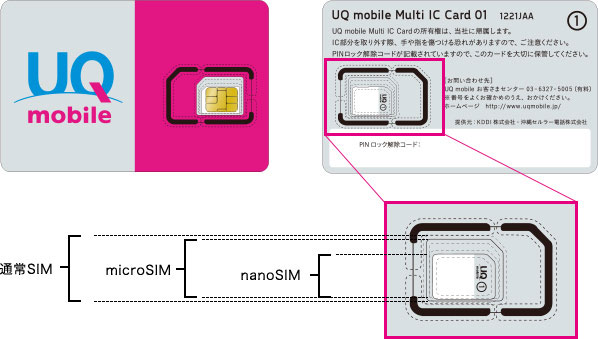
カードからSIMを取り外すとき好きな大きさに変更できるので、ほとんどの機種でマルチSIMが使えるというわけです。
マルチSIMを外すときの注意
UQモバイルの公式サイトにも注意事項として書いてありますが、SIMを取り外すときはサイズを間違えないようにしてください。
万が一、サイズを間違えて外してしまった場合は、新しくSIMを購入しなくてはなりません。
UQモバイル公式サイトより
取り外すSIMのサイズを誤ってしまった場合はSIM交換の手続きをしていただく必要がありますのでご注意ください。(※SIM交換にはSIMカード交換手数料3,000円がかかります)
「SIMのサイズを間違えて外した場合、スマホが使えなくなるの?」と心配になるかもしれませんが、それはないので大丈夫です。
今使ってるスマホのSIMを抜かなければそのまま使えます。
UQのマルチSIMに対応してる機種は?
2015年5月以降にau/ドコモ/ソフトバンクから販売された
- Androidスマートフォン
- iPhone 6s以降の全てのiPhone
この条件を満たしているスマホならUQモバイルが利用できます。
2015年5月より前に販売されたスマホについては、マルチSIMに対応していないのでUQモバイルを使うことはできません。
あなたが使ってるスマホがUQモバイルに対応しているのかは「UQ公式サイトの動作確認端末一覧」で確認できます。
動作確認端末一覧ページに載っている機種ならUQモバイルへの移行が可能です。つまりマルチSIMを利用することができるという事になります。
新しくスマホも取り換えてUQモバイルに移行した場合でも、今まで大手キャリア(au・ドコモ・ソフトバンク)を使っているなら月々の料金は安くなることがほとんどです。
実際、私は端末(スマホ)の支払いを済ませたauを使っており月々6000円支払ってましたが、UQモバイルに移行しスマホを新しく購入しても月々4000円くらいに抑えられました。
※スマホ代は24回の分割にした場合
UQのマルチSIMを今持ってるスマホに交換する手順
あなたが今持っているスマホと電話番号はそのままにして、UQモバイルに乗り換える方法を説明いたします。
「スマホの契約に関してよく分からないし不安がある」という方でもめちゃくちゃ簡単に移行できるので心配いりません。
乗り換え方法を簡単に説明すると
- SIMロックの解除をする
- MNP予約番号を入手する
- UQモバイルに申し込む
- SIMが届いたらスマホに装着&設定
以上の4ステップで簡単に乗り換えできます。
「SIMロックの解除?」「MNP予約番号?」などよく分からないかもしれませんが、知ってしまえば「そんなことか」と言うくらい簡単です。
では、順を追って説明いたします。
①SIMロックの解除をする
今あなたが使っているスマホがSIMロックされている場合、SIMロックを解除しなければUQモバイルを使うことができません。
つまりUQモバイルのマルチSIMを入れても動作しないという事になります。
イマイチよく分からないと言う場合でも心配いりません。あたながやる事は今使ってるスマホのSIMロックを解除すればいいだけです。
「でもSIMロックを解除したら何か使えなくなったりするのでは?」という不安があるかもしれませんが、SIMロックを解除しても何も起こりません。
今まで通りスマホを使うことができますし、SIMロックを解除したからといって契約が解除されるわけでもないので安心してください。
SIMロックの解除方法についてはキャリアによって異なるので別ページでご説明いたします。
※スマホによってはSIMロックの解除が必要ない場合があります。SIMロックを解除する必要があるかを確かめる場合は「UQ公式サイトの動作確認端末一覧」で確認できます。
実際に私が行った手順を画像付きで説明しています。auのSIMロックは超簡単で1分もあれば終わります。
上記をクリックすると別サイトに移行します。画像付きで簡単に説明されていて分かりやすいです。
上記をクリックすると別サイトに移行します。画像付きで簡単に説明されていて分かりやすいです。
SIMロックの解除は今すぐやってしまってOKです。一度解除しておけばいつまでもSIMフリーのスマホとなっています。
②MNP予約番号を入手する
今までの電話番号のままUQモバイルに移行するためには、MNP予約番号を入手してからUQに申し込む必要があります。
MNP予約番号とは10桁の数字のことで、下記番号に電話すれば簡単に入手できます↓
| ドコモ | ケータイから | 151 |
| 一般電話から | 0120-800-000 | |
| ソフトバンク | ケータイから | 5533 |
| 一般電話から | 0800-100-5533 | |
| au | ケータイから 一般電話から |
0077-75470 |
※電話できる時間は9時~20時まで
※入手費用は無料
MNP予約番号は発行日含む15日間の使用期限があるので、UQモバイルに申し込む直前か1日前に取得しましょう。
③UQモバイルに申し込む
ここではインターネットからUQモバイルに申し込む方法を説明します。
UQ店舗や家電量販店などで申し込みもできますが、ネットから申し込むとキャンペーン割引があるのでお得です。
お得なUQモバイル申し込みサイトがこちら
▼
▼
▼
※こちらはUQモバイルの代理店「Link Life」となります。
今なら5000円のキャッシュバック
&
3300円の初期費用が無料キャンペーン中!
つまり8300円もお得にUQモバイルへ乗り換えることができます。
- ちなみに「UQモバイル公式サイト
 」だと6000円割引キャンペーン中ですが、初期費用の3300円が必要となります。
」だと6000円割引キャンペーン中ですが、初期費用の3300円が必要となります。 - UQ店舗や家電量販店だとキャンペーン割引はありません。
「でも慣れていないのにネットから申し込むのは難しそう」と思うかもしれませんが、初心者でも簡単に申し込めるので安心してください。
ここではUQモバイルの代理店「Link Life」で申し込む際に、つまずきやすいポイントを説明しておきます。
①UQモバイルの代理店「Link Life」にアクセスし5000円キャッシュバックボダンから申し込む
こちらからUQモバイルの代理店「Link Life」にアクセス↓
アクセスしたら5000円キャッシュボダンをクリック↓
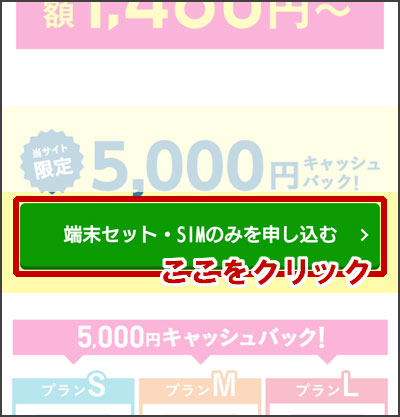
今使ってるスマホで電話番号をそのまま乗り換える人は「SIMを他社からお乗換え(MNP)」をクリック↓
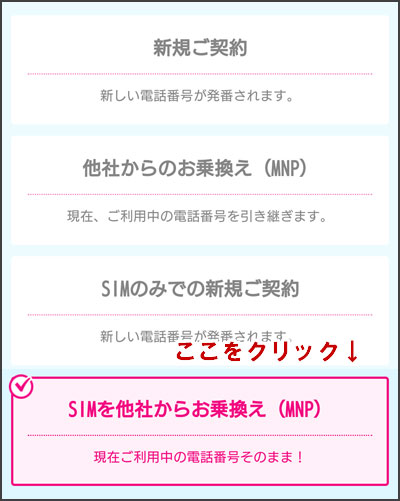
※クリックすると枠が赤くなります。
②必要オプション・プラン・支払い方法を選択
- プランS(3GB):2178円
- プランM(9GB):3218円
- プランL(14GB):5378円
↑プランは税込み金額です。プランの変更は後からでも簡単にできます。
オプションは色々ありますが、ポイントとなるのはこちらの2つだけ↓
【①通話オプション】
よく電話する人はどちらかの通話オプションに加入するのがおすすめ↓
「10分以内ならかけ放題770円」or「月に60分の通話パック550円」
※オプションを付けないと30秒につき20円の料金となります。
【②端末保証サービス(418円/月)】
スマホが壊れた時に修理代が安くなる&交換する際はリフレッシュ品が安く購入できるオプション。
例えばスマホが壊れてしまった場合、5000円出せばリフレッシュ品が購入できます。詳しくは「UQ端末保証サービス内容」をご覧ください。
支払い方法はクレジットカードを選択してください。
クレカでないと5000円のキャッシュバックが適用されません。
項目を全て埋めると1番下に「キャンペーンの適用状況」が表示されます。
2つのキャンペーンが適用されていればOK↓
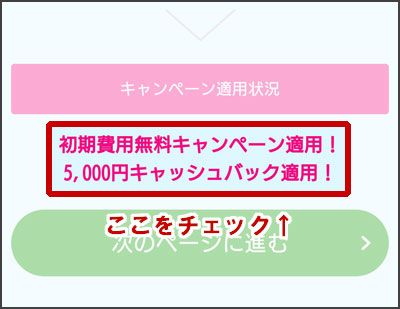
- 初期費用無料キャンペーン適用!⇒3300円が0円になった。
- 5000円キャッシュバック適用!⇒後日5000円が貰えます。
※5000円のキャッシュバックは後日メールが届くので、その案内に従って銀行口座を登録するだけ!
あとは流れに沿って入力すれば申し込み完了です。
マルチSIMが届いたらスマホに装着&設定
UQモバイルからマルチSIMが届いたら、今使ってるスマホからSIMを外しUQのSIMを差し替えます。
その後、簡単な設定をして終了です。
設定方法は説明書が入っているのでそちらに従って進めればOK!(簡単なので心配いりません)
SIMを差し替えて設定が終わると今まで使っていたスマホの契約が自動的に終了します。
以上で格安モバイルUQへの移行が完了です。
手順をおさらいすると
- SIMロックを解除する
- MNP予約番号を入手する
- UQモバイルに申し込む
- SIMが届いたらスマホに装着&設定
難しそうと思っても、やってしまえばどうってことありません。
UQモバイルの代理店「Link Life」![]() から申し込むと8300円の割引がされるので、どこで購入するよりもお得に乗り換えできますよ。
から申し込むと8300円の割引がされるので、どこで購入するよりもお得に乗り換えできますよ。
まとめ
マルチSIMとはサイズを自由に変えられるSIMのことで、2015年5月以降に販売されたスマホならどの機種にも対応しています。
「UQモバイルに申し込む→マルチSIMが届く→スマホに装着」するだけで月々の料金が半分以上安くなるので、早めに乗り換えちゃいましょう!


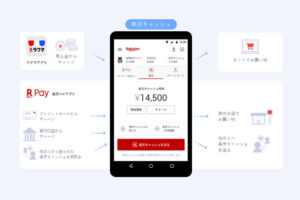






コメントを残す